Netmask - (dhcp no), Gateway - (dhcp no), Primary dns - (dhcp no) – CIRCUTOR EDS Series Manuel d'utilisation
Page 2: Secondary dns - (dhcp no), Reste de configurations - (dhcp no), Configuration manuelle de date et heure, Visualisation de paramètres de configuration, Système de ping, Site web interne de configuration, Configuration paramètres de réseau (logiciel)
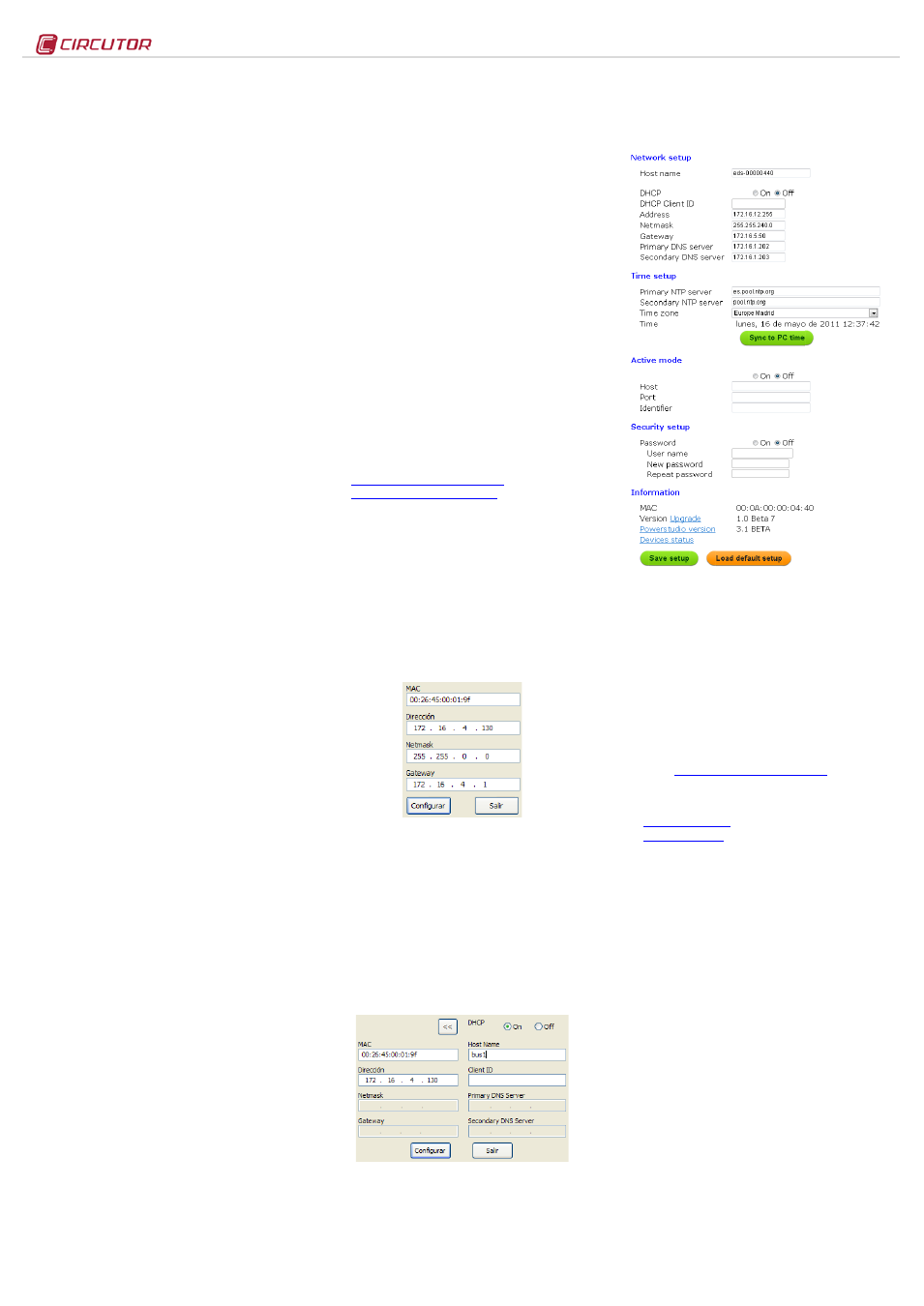
EDS
M98237501-02-13A
000.000.000.000. Une fois paramétré, appuyez à plusieurs
reprises sur la touche de
Déplacement latéral DROIT jusqu’à
disparition du curseur d’édition, et validez la donnée au
moyen de la touche
Déplacement descendant, en sautant à
l’écran suivant.
2.2.1.9.- NetMask -
(DHCP no)*
Pour la configuration du Masque de Réseau (NetMask)
appuyez sur la touche de
Déplacement latéral DROIT, en
habilitant le curseur d’édition sur le premier chiffre. Avec les
boutons poussoirs de
Déplacement ascendant et descendant
paramétrez une entrée de données numérique du type
000.000.000.000. Une fois paramétré, appuyez à plusieurs
reprises sur la touche de
Déplacement latéral DROIT jusqu’à
disparition du curseur d’édition, et validez la donnée au
moyen de la touche
Déplacement descendant, en sautant à
l’écran suivant.
2.2.1.10.- Gateway -
(DHCP no)*
Pour la configuration de la Porte de Liaison (Gateway)
appuyez sur la touche de Déplacement latéral DROIT, en
habilitant le curseur d’édition sur le premier chiffre. Avec les
boutons poussoirs de
Déplacement ascendant et descendant
paramétrez une entrée de données numérique du type
000.000.000.000. Une fois paramétré, appuyez à plusieurs
reprises sur la touche de
Déplacement latéral DROIT jusqu’à
disparition du curseur d’édition, et validez la donnée au
moyen de la touche
Déplacement descendant, en sautant à
l’écran suivant.
2.2.1.11.- Primary DNS -
(DHCP no)*
Pour la configuration de la DNS primaire (Primary DNS)
appuyez sur la touche de Déplacement latéral DROIT, en
habilitant le curseur d’édition sur le premier chiffre. Avec les
boutons poussoirs de
Déplacement ascendant et descendant
paramétrez une entrée de données numérique du type
000.000.000.000. Une fois paramétré, appuyez à plusieurs
reprises sur la touche de
Déplacement latéral DROIT jusqu’à
disparition du curseur d’édition, et validez la donnée au
moyen de la touche
Déplacement descendant, en sautant à
l’écran suivant.
2.2.1.12.- Secondary DNS -
(DHCP no)*
Pour la configuration du serveur DNS secondaire, réalisez la
même opération qu’avec le Primary DNS.
2.2.1.13.- Reste de configurations -
(DHCP no)*
Après la configuration du DNS secondaire, le reste des
écrans de configuration correspondent aux mêmes écrans
qu’en mode DHCP activé ; pour ce faire, le procédé de
configuration sera le même que celui des sections :
-
-
-
-
2.2.5.- AMB® - Active Mode Bridge
-
-
2.2.7.- Confirm Changes - (DHCP YES)
2.2.1.14.- Configuration manuelle de Date et Heure
Dans le cas où il n’y aurait pas de configuration
d'authentification par le système DHCP, et de ne pas
disposer d’un serveur NTP Primaire et Secondaire, en
validant les changements, EDS permet de configurer sous
forme manuelle la date et l’heure, en montrant sur écran la
légende adjust clock. La date et l’heure sont montrées sur
écran avec le format suivant :
AAAA-MM-dd HH:MM. Pour les
configurer, appuyez sur la touche de
Déplacement latéral DROIT,
en habilitant le curseur d’édition sur le premier chiffre. Avec
les boutons poussoirs de
Déplacement ascendant et descendant,
paramétrez l’entrée de données numérique. Une fois
paramétré, appuyez à plusieurs reprises sur la touche de
Déplacement latéral DROIT jusqu’à disparition du curseur
d’édition, et validez la donnée avec la touche
Déplacement
descendant, en sortant du setup et en validant cette
configuration.
Une fois la configuration validée, la légende
DONE apparaît, en
sortant à l’écran principal.
Visualisation de paramètres de configuration
Pour visualiser les paramètres de configuration, l’utilisateur
doit entrer dans le menu de configuration, au moyen de la
pression simultanée des touches
DÉPLACEMENT LATÉRAL DROIT,
DÉPLACEMENT ASCENDANT et Déplacement descendant. En appuyant
à plusieurs reprises sur la touche
Déplacement descendant,
l’utilisateur peut visualiser intégralement la configuration du
dispositif.
Dans le cas d’être pourvu d’utilisateur et de mot de passe,
même si l’utilisateur n’en dispose pas, il peut visualiser tous
les paramètres de configuration sans possibilité de les éditer
(astérisque sur la partie supérieure gauche).
2.2.1.15.- Système de ping
Pour la confirmation de la connectivité IP à travers un Réseau
de Zone locale (LAN), ou bien Internet, à travers un routeur
DSL ou 3G, l’utilisateur a dans certaines occasions le besoin
de savoir si le dispositif EDS dispose de cet accès IP, ou
bien, si l’équipement dispose d’un accès concret à un host
déterminé.
Pour ce faire, EDS dispose d’une section de PING, depuis
laquelle l’utilisateur peut réaliser un test de connectivité IP à
un nom ou une adresse IP, en émulant la commande de ping
d’un système d’exploitation conventionnel.
Dans le menu de configuration, comme montré au point
2.2.1.-Dirección MAC, l’équipement montre l’adresse
physique. Depuis cet écran et avec la touche
DÉPLACEMENT
LATÉRAL DROIT, l’équipement montre sur écran la légende HOST
PING. Pour introduire l’adresse IP ou le nom où réaliser le ping,
appuyez sur la touche de
Déplacement latéral DROIT pour
habiliter le curseur d’édition sur le premier chiffre. Au moyen
de cette touche, et des boutons poussoirs de
Déplacement
ascendant
et
descendant, une entrée de données
alphanumérique peut être paramétrée, jusqu’à un maximum
de 20 chiffres. Une fois terminée l’entrée de données,
appuyez à plusieurs reprises sur la touche de
Déplacement
latéral DROIT jusqu’à disparition du curseur d’édition, et
validez la donnée au moyen de la touche
Déplacement
descendant.
Une fois la donnée validée, après avoir montré la légende sur
écran
DOING PING, l’équipement peut montrer les résultats :
-
PING RESULT : OK - réponse du host obtenue
-
PING RESULT : time out - pas de réponse obtenue du host
Une fois obtenu le résultat de la part de l’’équipement,
appuyez sur la touche Déplacement descendant et
l’équipement revient aux écrans de visualisation de défaut.
Site Web interne de configuration
Une fois réalisé le paramétrage par clavier, et connecté à
l’Ethernet, l’équipement dispose d’un site Web de
configuration, où l’utilisateur peut modifier intégralement les
données introduites par clavier. Le site Web de configuration
se trouve à l’adresse http :
-
-
Où xxx.xxx.xxx.xxx est l’adresse IP assignée par l’utilisateur.
Où nom_dhcp est le nom assigné, et authentifié par le
serveur de noms du réseau de zone locale (LAN).
2.3.- Configuration paramètres de Réseau
(Logiciel)
Pour la configuration de l’adressage, outre pouvoir être
réalisé par clavier, il peut également être réalisé à travers
l’exécutable IPSetup.exe fourni sur un CD avec l’équipement.
Assignation IP Fixe
Pour l’assignation d’une IP fixe, il faut introduire l’adresse
MAC visible à travers l’écran du dispositif selon ce qui est
montré au point 2.2.1.- Dirección MAC et dont le format est
du type
00:26:45:XX:XX:XX.
Dans le champ Adresse introduisez l’adresse IP à configurer;
réalisez la même opération avec le masque de réseau
(Netmask) et porte de liaison en cas de besoin (Gateway).
Une fois introduite la configuration du dispositif, appuyez sur
«Configurer» pour envoyer la configuration à l’équipement.
Assignation IP par DHCP
Pour l’assignation du nom DHCP, activez cette option avec la
flèche supérieure droite et sélectionnez On. Une fois les
champs de configuration activés, introduisez l’adresse MAC.
Dans le champ Adresse, introduisez une IP temporaire libre
qui se trouve dans le rang de travail de votre ordinateur. Dans
Host Name introduisez le nom DHCP à assigner à
l‘équipement. Sous une forme optionnelle, vous pouvez
même paramétrer le champ ClientID. La VendorID du
dispositif est par défaut CIRCUTOR.
Site Web de configuration
Une fois connecté sur le Réseau Local (LAN), et après la
configuration de l’adresse IP ou nom DHCP, l’équipement
dispose d’un site web interne où l’utilisateur peut modifier
intégralement tous les paramètres relatifs à la configuration
de réseau (2.2.10.- Site web interne de configuration), et
même les données relatives à date et heure.
Accès par password
Dans le cas d’avoir paramétré un utilisateur et mot de passe
d’accès, en essayant d’accéder voie Web, l’équipement
demande ces paramètres d’accès au moyen de l’écran
émergent suivant :
3.-
Fonctionnement
EDS est un gestionnaire d’efficacité énergétique doté d’un
serveur Web de visualisation, depuis lequel, l’utilisateur peut
voir en temps réel l’état des entrées et sorties du dispositif,
ainsi que la possibilité d’agir sur celles-ci.
Outre servir voie web les données stockées à son intérieur,
l’équipement dispose d’un serveur XML, permettant à
l’utilisateur de réaliser des demandes de type GET et PUT.
3.1.- Serveur Web
Une fois configuré l’adressage Ethernet, et intégré dans le
réseau Ethernet, les variables de l’équipement peuvent être
visibles par l’utilisateur au moyen d’un explorateur Internet
Explorer conventionnel (avec plugin de Java installé dans
l’ordinateur
.
Une autre
interface d’accès est le Client de PowerStudio Scada.
Pour visualiser l’interface de visualisation Web, l’utilisateur
doit accéder à travers l’adresse suivante http :
-
-
Où xxx.xxx.xxx.xxx est l’adresse IP assignée par l’utilisateur.
Où nom_dhcp est le nom assigné, et authentifié par le
serveur de noms du réseau de zone locale (LAN).
3.2.- Serveur XML
Le serveur XML est un excellent outil d’intégration avec les
applications externes. EDS a un serveur disponible, dont les
demandes d’accès sont identifiées dans le présent manuel
(voir XXX).
3.3.- Entrées numériques
L’équipement est doté d’un total de 8 entrées numériques,
dont la fonction est celle de compter les impulsions d’énergie
en provenance de capteurs externes, ou bien, la détection de
l’état logique de l’entrée. Les contacts associés aux entrées
numériques de l’équipement devront être des contacts secs
libres de tension.
Fonction compteur d’impulsions
Les compteurs électroniques disposent d’une sortie
d’impulsions proportionnelle à l’énergie enregistrée. EDS, à
travers ses entrées, est un équipement centralisateur doté de
8 entrées numériques (opto-couplées) pour la lecture
d’impulsions en provenance de compteurs électriques, eau,
gaz, et cætera. La valeur desdites impulsions est associée à
8 enregistrements de mémoire, stockés dans une mémoire de
type non volatile.
Chaque registre est de 32 bits (4 octets) et, en conséquence,
il peut compter jusqu’à un maximum de 4 294 967 295
impulsions. Lorsqu’un registre de mémoire arrive à cette
valeur, le compteur est réinitialisé avec la valeur zéro.
La durée minimum de l’impulsion ou changement d’état de
l’entrée numérique doit être de 50 ms. Le temps minimum
entre deux impulsions successives doit également être d’une